よくあるのがPCDJコントローラで配信をしようとして、PCDJコントローラから別のオーディオインターフェースにRCA-LINE入力させてーって流れになることが多く、実に面倒臭いです。じゃあこれ、オーディオインターフェース無しでやろうとしたらどうやるのでしょう?
単純な話で「PC内部で仮想的にルーティングさせる」方法があります。
実配線より楽かって?その逆、実配線より面倒臭いです。
そんな方法をWindowsで行う方法をご紹介します。
目次
前提事項
- ソフトウェアによる依存処理になるため、開発およびサポートが終わっていたら終了
- Windowsの場合ステレオミキサーとか言うのがあるが、それは使わない
- ウェブカメラも無料でどうにかしたい
- 基本英語、専門用語、でも頑張って読み解いてくだちい
検証環境
二次検証事項として「どの程度のマシンだったら問題ないのか?」を見たかったので、今から9年ほど前のマシンで行います。色々増設なりしているので参考になりうるか分かりませんが。
| PC | HP Elitebook 2560p (WIn10Pro”64bit”/i5-2540M 2.60GHz/8GB/SSD240GB) |
| DJコントローラ | Vestax Spin2 |
| DJソフトウェア | PioneerDJ rekordbox dj |
必要ツール
必要ツールは以下の3つです。
| VB-Cable | 最終的な入出力で利用、使わない場合もあるが一応 |
| VB-Cable VoiceMeeter | DJコントローラーの音声周りを掌握するため |
| DroidCam または EpocCam | ウェブカメラ代替アプリ、無償版を使う |
完成図
イメージとしてはこんな感じになります。
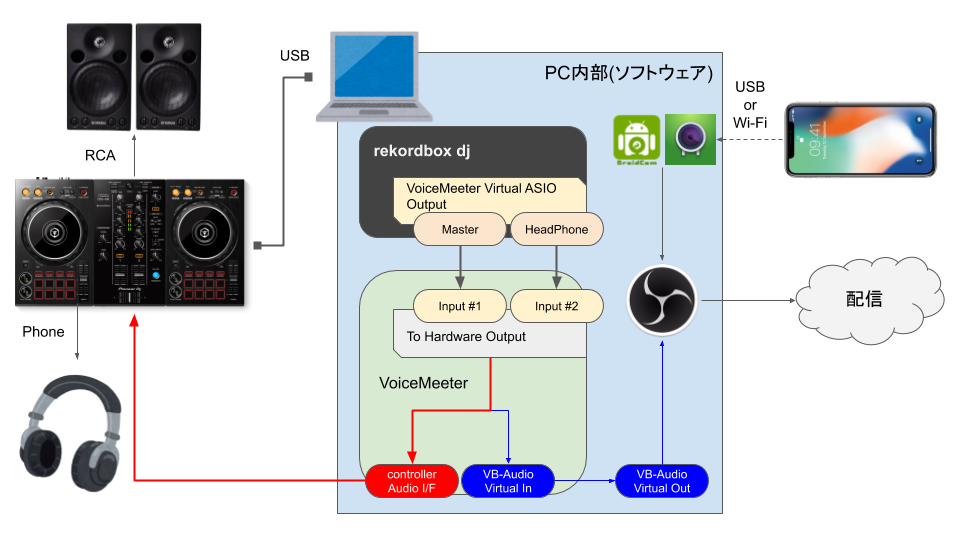
だいぶわちゃわちゃしてますが、動けば良いんです、音が出れば良いんです。
カメラツールとなるDroidCam、EpocCamはお使いのスマホに合わせて選んでください。いずれも無料でダウンロードできて、インストール後に再起動したら使える様になります。インストール手順は割愛します。入れるだけなんで。
設定
ここではrekordbox djを挙げつつ説明します。Traktorとかでも似た様な設定になるとは思いますけれども、DDJ-400を買ってる人が多い昨今でTraktorに乗り換える人はそうそういないと踏んで。
rekordbox dj
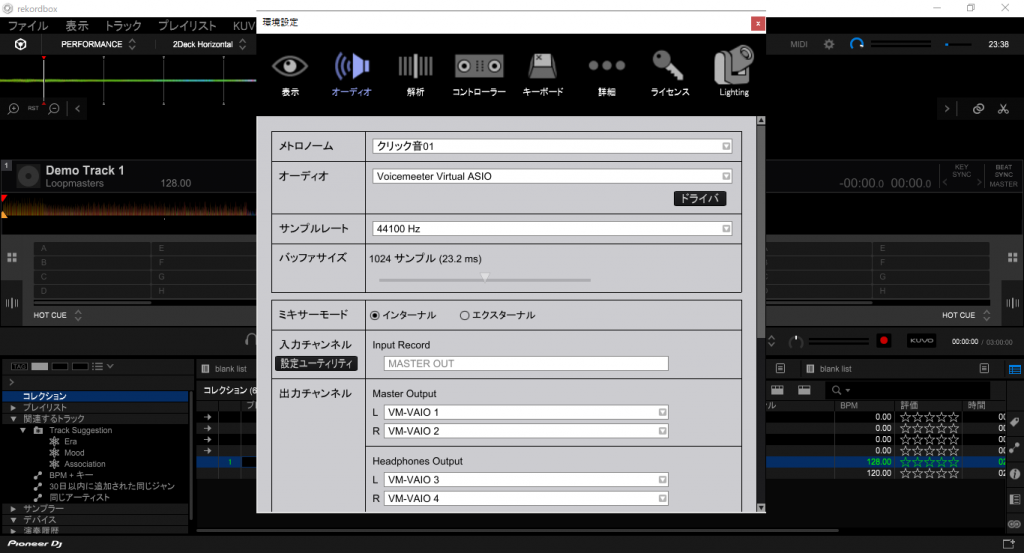
- [環境設定]→オーディオで Voicemeeter Virtual ASIO を選択
- [サンプルレート]が 44100Hz
- [バッファサイズ]が 512〜1024 サンプル(※PCのスペックによる)
- [出力チャンネル]が以下になっている事を確認
- Master Out
- L – VM-VAIO 1
- R – VM-VAIO 2
- Headphones Out
- L – VM-VAIO 3
- R – VM-VAIO 4
- Master Out
VoiceMeeterには8ch-Inputがデフォルトで備わっていますので、その中の4ch分の出力を使うことになります。
VoiceMeeter
rekordbox djから出力された音を全て受け取るVoiceMeeter側で各種出力に振り分けていきます。
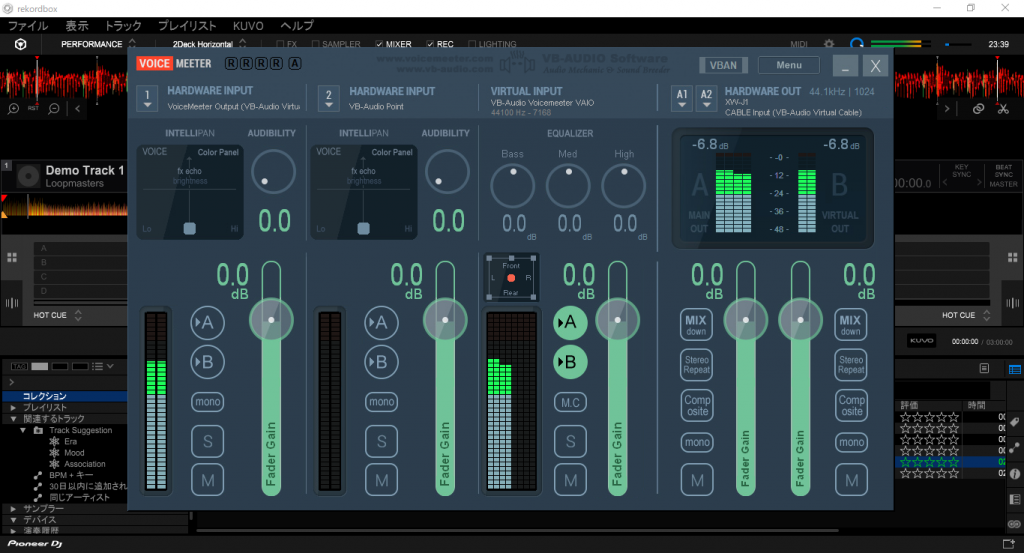
- rekordbox dj側で音を流した際に、[VIRTUAL INPUT]のピークメータが上がる事を確認→ピークメーターが上がるって事はrekordbox dj→VoiceMeeterに音が流れている
- [A][B]のボタンをオンにし、点灯状態にする
- [HARDWARE OUT]、つまり音の物理的な出力先を設定
- A1: PCDJコントローラーのAudioIF
- A2: Cable Input (VB-Audio Virtual Cable) ※なくても良い
A1の設定でPCDJコントローラの音をマスターアウトとヘッドホンへ音を流し、A2は配信ツール側への入力用として設定します。そう、Hardware Outputって書いてありますが、仮想オーディオIFに繋ぎます。
分かり辛いのですが、VB-Audio Cableは出力側にInput、入力側にOutputと表記されます。ややこしいのでここは注意してくださいね。
なお、コントローラのマスターアウトにはスピーカーを接続し、ヘッドホンにはヘッドホンです。なので、物理接続上はごく一般的な構成になります。オーディオの割り当ては昇順で自動割り当てになるっぽいですが、これはコントローラにもよるので調整が必要と思われます。
DroidCam, EpocCam
スマホをPC用カメラ、つまりウェブカメラとして認識させるアプリです。いずれも無償で、専用ツールをインストールしてから使います。EpocCamの場合、無償版は640×480固定ですが、DroidCamは設定すれば1280×720で表示可能とのことですが、遅延も考えると640×480のままがお勧めです。
設定方法は各種Google先生に聞いた方が早いです。
OBS-Studio
無償の多機能配信ツールと言えばOBS。
有償でも良いのは沢山あるけれど、無償で考えるなら基本これが一番。
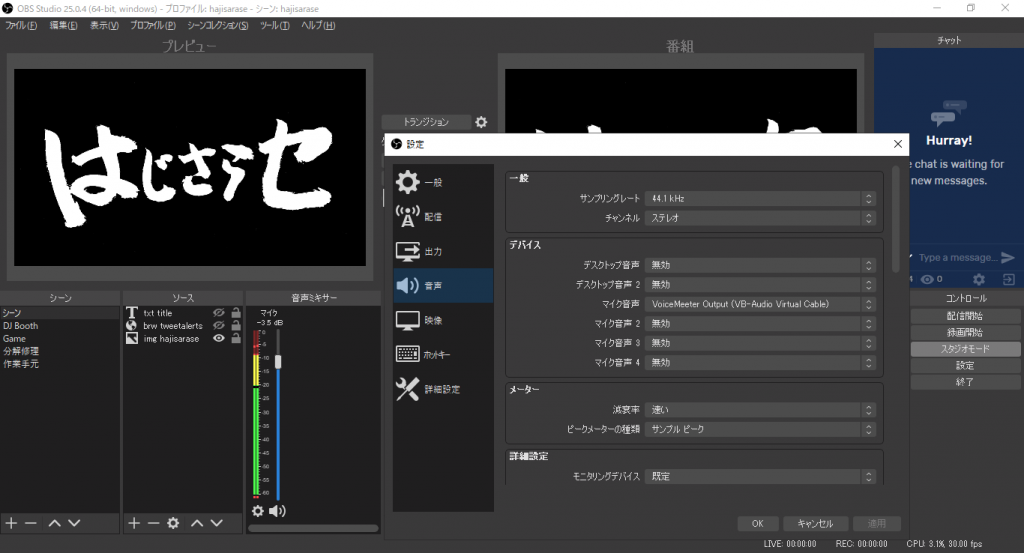
- [設定]→音声を開く
- 音声タブの「デバイス」で以下の設定
- “デスクトップ音声”の全て: 無効
- “マイク音声”: VoiceMeeter Output (VB-Cable Virtual Cable)
ここでVB-Cable Output、つまりこれまでの出力を全部入力に換える仮想オーディオIFが登場です。ここまでで一度rekordbox djで適当な楽曲を再生し、スピーカー・ヘッドホン・OBS側のインジケーターへの反応があれば完了です。
さて、そんな環境を実際に動かしてみた様子がこちらになります。
配信の負荷ですが、i5-2540Mから搭載されているQuick Sync Video(=QSV)を使った所、CPU使用率は70〜80%。メモリはrekordbox djが大食らいなので90%近くになりましたが、正常に動作はします。一部フレームが跳んだりするのでビットレート等の最適化は必要不可欠かなーって思いました。
総論
マシンスペックが平均以下程度であっても、とりあえず動きますし、配信もできる事は分かりました。無料の範囲でここまで出来るなら手段としては良いかもしれません。この手段はDJ配信だけでなく、通常の雑談配信やVtuberとかでも応用が利く手段なので、皆さんも是非。
「分かり辛い」って方は物理的にUSB-オーディオIF付ミキサーを買うことをお勧めします。あと僕にDDJ-400買ってください。検証用として使いたいので。
